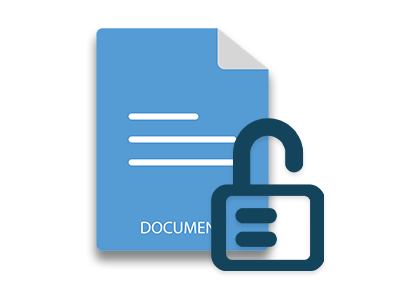
Informasi yang disimpan dalam dokumen Word selalu rawan diakses secara ilegal. Untuk menghindari akses tidak sah dan pemalsuan saat mengirimkan dokumen, mekanisme perlindungan harus diterapkan. Pada artikel ini, Anda akan mempelajari cara melindungi dokumen Word dengan kata sandi dengan Python. Selain itu, artikel ini akan membahas cara menerapkan jenis perlindungan yang berbeda ke dokumen Word secara dinamis.
- Perpustakaan Python untuk Melindungi Dokumen Word
- Lindungi Dokumen Word dengan Kata Sandi
- Jadikan Dokumen Word Hanya Baca
- Jenis Perlindungan Lainnya untuk Dokumen Word
Perpustakaan Python untuk Melindungi Dokumen Word
Untuk melindungi kata sandi DOCX, DOC, dan format Word lainnya, kami akan menggunakan Aspose.Words for Python. Ini adalah pustaka Python untuk membuat dan memanipulasi dokumen Word secara dinamis. Pustaka tersebut dihosting di PyPI dan dapat diinstal menggunakan perintah pip berikut.
pip install aspose-words
Lindungi Dokumen Word dengan Kata Sandi dengan Python
Aspose.Words memudahkan Anda untuk melindungi dokumen Word. Cukup muat dokumen, atur kata sandi, dan simpan dokumen yang dilindungi. Berikut ini adalah langkah-langkah untuk melindungi kata sandi file Word DOCX dengan Python.
- Pertama, muat dokumen Word menggunakan kelas Document.
- Buat objek kelas OoxmlSaveOptions (untuk menyimpan dalam format DOC, gunakan kelas DocSaveOptions sebagai gantinya).
- Tetapkan kata sandi menggunakan properti OoxmlSaveOptions.password.
- Terakhir, simpan dokumen Word yang dilindungi menggunakan metode Document.save(string, OoxmlSaveOptions).
Contoh kode berikut menunjukkan cara melindungi dokumen Word dengan kata sandi.
import aspose.words as aw
# memuat dokumen
doc = aw.Document("document1.docx")
# membuat opsi dokumen
options = aw.saving.OoxmlSaveOptions(aw.SaveFormat.DOCX)
# atur kata sandi
options.password = "password"
# menyimpan dokumen yang diperbarui
doc.save("document-password-protected.docx", options)
Dialog berikut muncul saat Anda membuka dokumen Word yang dilindungi kata sandi.
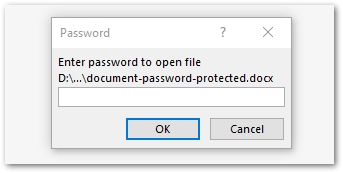
Buat Dokumen Word Hanya Baca dengan Python
Dalam kasus tertentu, Anda mungkin hanya perlu memproteksi modifikasi konten dalam dokumen Word. Dalam kasus seperti itu, Anda dapat membuat dokumen hanya-baca. Langkah-langkah berikut menunjukkan cara membuat dokumen Word hanya-baca dengan Python.
- Pertama, muat dokumen Word menggunakan kelas Document.
- Gunakan metode Document.protect(ProtectionType.READONLY, string) untuk membuat dokumen Word menjadi hanya-baca.
- Terakhir, simpan dokumen Word yang dilindungi menggunakan metode Document.save(string).
Contoh kode berikut menunjukkan cara melindungi dokumen Word dan menjadikannya hanya-baca.
import aspose.words as aw
# memuat dokumen
doc = aw.Document("document1.docx")
# menerapkan perlindungan dokumen
doc.protect(aw.ProtectionType.READ_ONLY, "password")
# menyimpan dokumen yang diperbarui
doc.save("document-protected.docx")
Jenis Perlindungan Lainnya untuk Dokumen Word
Aspose.Words for Python juga memungkinkan Anda menggunakan jenis perlindungan lain untuk melindungi dokumen Word. Misalnya, Anda hanya dapat mengizinkan komentar atau revisi. Berikut ini adalah daftar tipe proteksi yang dapat Anda terapkan pada dokumen Word menggunakan Aspose.Words for Python.
- ALLOWONLYCOMMENTS - Untuk mengizinkan penambahan komentar saja.
- ALLOWONLYFORMFIELDS - Untuk mengizinkan mengakses bidang formulir saja.
- ALLOWONLYREVISIONS - Untuk mengizinkan revisi saja.
- READONLY - Untuk membuat dokumen hanya bisa dibaca.
- TIDAK ADA PERLINDUNGAN - Tidak ada perlindungan.
Untuk mempelajari lebih lanjut tentang perlindungan dokumen menggunakan Aspose.Words for Python, kunjungi dokumentasi.
Dapatkan Lisensi API Gratis
Anda dapat menggunakan lisensi sementara gratis untuk menghindari batasan evaluasi Aspose.Words for Python.
Kesimpulan
Pada artikel ini, Anda telah mempelajari cara melindungi dokumen Word dengan Python. Selain itu, Anda telah melihat cara membatasi pengeditan dokumen Word menggunakan berbagai jenis perlindungan. Selain itu, untuk mempelajari lebih lanjut tentang Aspose.Words for Python, kunjungi dokumentasi. Jika Anda memiliki pertanyaan, jangan ragu untuk bertanya kepada kami di forum kami.